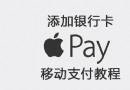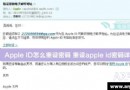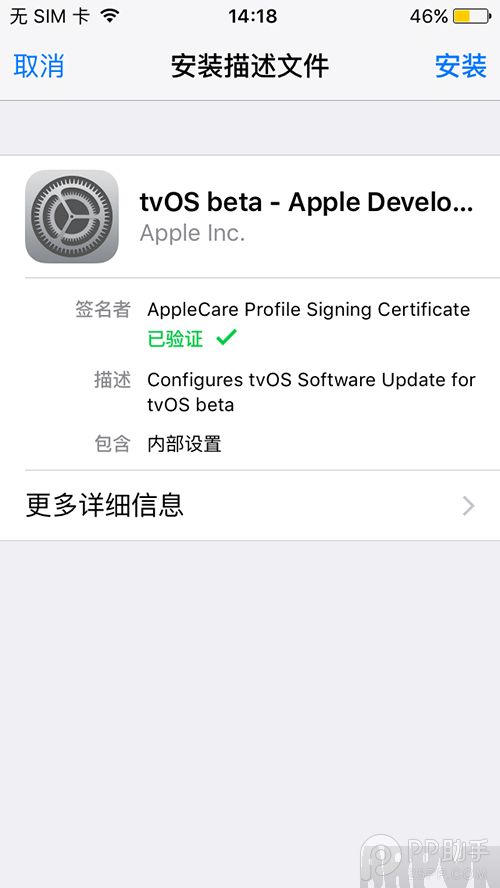解決iOS 9越獄後存儲空間不足問題教程
經過上個禮拜iOS 9盤古越獄的推出,越獄愛好者相繼“翻牆”,最近蘋果園小編在朋友圈裡面看到好友們都在抱怨越獄之後發現“存儲空間已滿”的提示,特別是最近新出來的iPhone 6s/iPhone 6s Plus 16GB版本的內存因為在4K視頻的支持下,存儲空間很容易不足,下面蘋果園小編教你如何在iOS 9越獄後清空內存,解決存儲空間問題。
在 iOS 9 系統發布將近一個月的時候,國內兩大越獄團隊之一的盤古於 10 月 14 日晚上在他們的官網上放出了 iOS 9.0 的越獄工具。雖然蘋果在 iOS 系統上的優化使得不少用戶已經不那麼關注越獄,但是仍有不少人在等待新系統越獄的到來,特別是對於 iPhone 6s/6s Plus 以下的 iPhone 用戶來說,越獄就能使用 3D Touch 等功能。
根據盤古團隊的說法,本次越獄適用於 iOS 9.0-iOS 9.0.2 的系統,這意味著一直堅守 iOS 8 的越獄用戶終於可以放心升級到最新的 iOS 9 系統進行體驗。
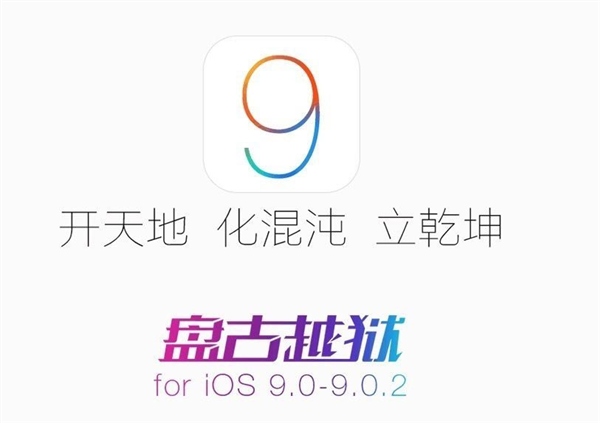
iOS 9.0 的越獄工具放出以後,不少iPhone用戶在第一時間就進行了越獄,但是,有部分手持 16GB 版本 iPhone 的網友表示,他們在越獄的時候遇到了一個煩人的 BUG,那就是手機重啟後會出現“存儲空間幾乎已滿”的提示。事實上,這個問題是由於此次 Cydia 1.1.24 版本的 Applications 遷移路徑和根目錄符號鏈接路徑不符所導致的。
小編分享了一個解決上述問題的教程,表示,越獄後重新安裝 Cydia 1.1.23 就能解決這個問題,即使是已經安裝插件的 iPhone 也可以使用,一起來看看具體的操作步驟吧。
1. 首先,我們可以利用 iTools 等蘋果助手工具在系統文件中找到以下路徑:
/var/root/Media/Cydia/AutoInstall
然後,將 Cydia 1.1.23 復制進去,並將 iPhone 手機重新啟動兩次,這意味著我們已經將 Cydia 降級到了 1.1.23 版本。這樣一來,我們在兩次重啟手機之後,Cydia 就會進行正確的遷移路徑。
2. 遷移路徑之後,Cydia 會出現閃退的情況,不過不用擔心,我們重新進入 Cydia,等待各 Cydia 源刷新完成之後就會看到更新 Cydia 1.1.24 版本的提示。我們只要安裝更新,然後重啟手機,就不會再出現閃退或者“存儲空間幾乎已滿”的提示。
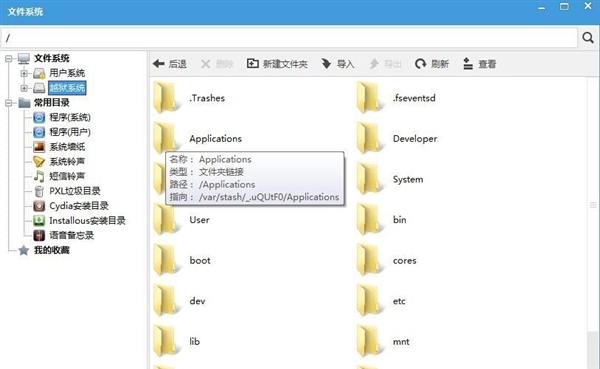
我們來看看網友提供的 iTools 截圖,Applications 文件夾在上述操作後已經有了正確的指向。
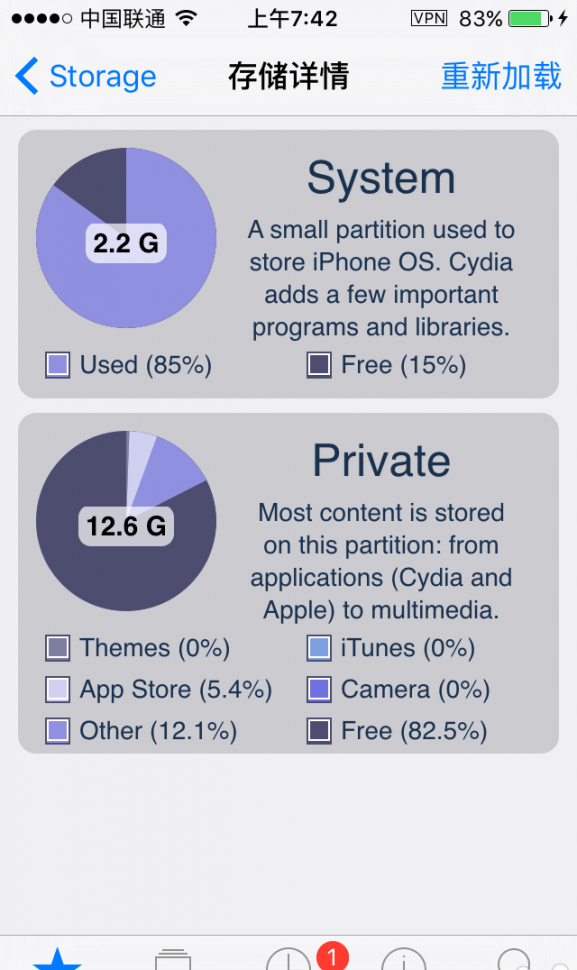
再來看看經過上述操作之後的 iPhone 的存儲詳情。用戶可以自行對比一下之前的存儲狀況。
需要注意的是:這個教程從理論上來說是對 iPhone 6s/6s Plus 以下的機型都有效的,而使用新款 iPhone 的用戶可能還需要再等等,因為目前並不清楚 Cydia 1.1.23 對這兩款 iPhone 是否支持。
另外,此前有網友發布了利用手動修改 Applications 路徑來修復“存儲空間幾乎已滿”的問題,而這一方法有可能會導致所有的 App 都閃退,希望朋友們謹慎選擇。
最後,考慮到 iPhone 手機越獄的特殊性,小編建議大家在進行越獄操作之前備份好設備的重要數據。越獄只是為了讓 iOS 設備更具可玩性,而不僅僅是免費下載付費軟件。
>>>蘋果園iPhone新手技巧相關推薦<<<
iPhone 6s產地以及生產日期查詢方法!
iPhone 6s型號A1688與A1700的區別介紹!
iPhone 6s連接iTunes沒反應?不急很簡單
iOS 9.0-9.0.2越獄失敗等問題解決方法!
iOS 9盤古越獄出現錯誤代碼51解決方法!
蘋果園iPhone新手技巧攻略站推薦>>>點擊進入